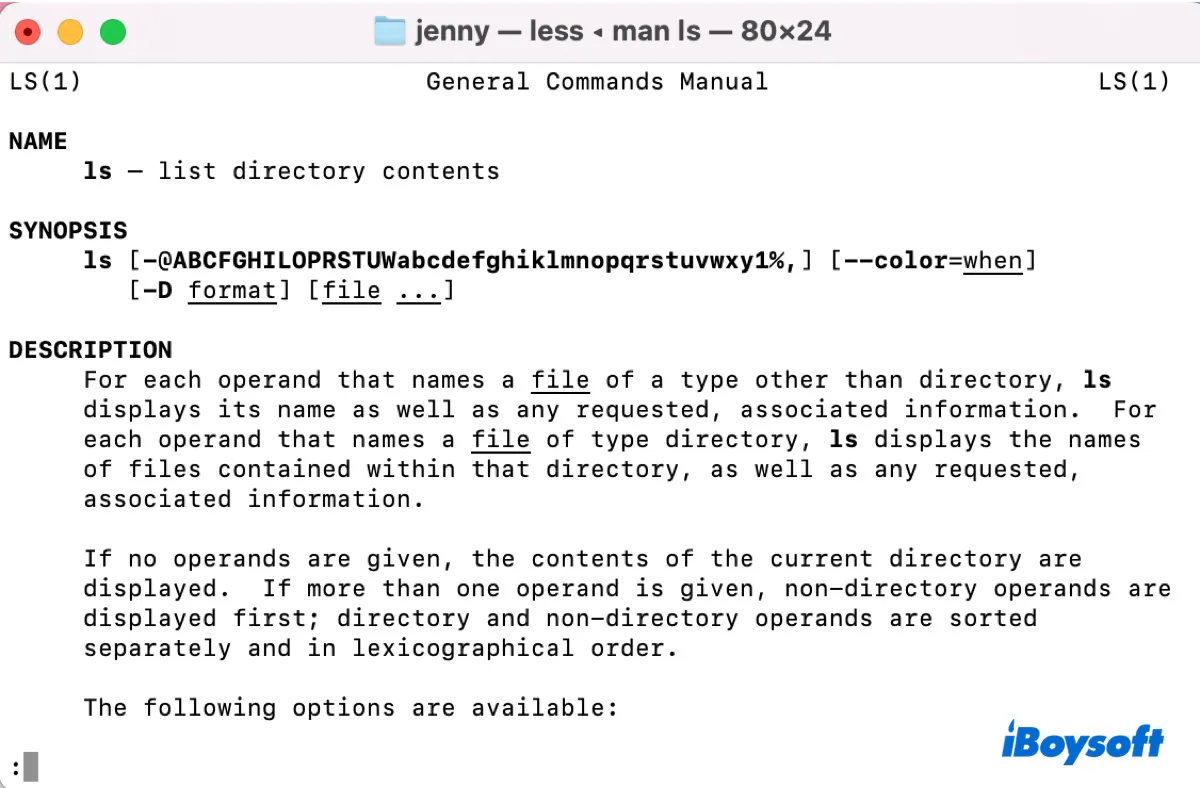
La aplicación Terminal de macOS no ofrece una gran experiencia para leer las páginas del manual (man). Si estás cansado/a de ver una página del manual en Terminal o quieres documentar una página del manual para recuperarla en el futuro, puedes utilizar los métodos que se describen en esta publicación.
Cómo exportar una página del manual en Terminal como archivo de texto sin formato?
Hay dos formas de exportar una página del manual de Terminal como archivo de texto sin formato.
Usa el menú de Shell: Dentro de Terminal, haz clic en Shell en la barra de menú, luego selecciona "Exportar texto como" y elige una ubicación deseada para exportar todo el texto de una página del manual desde Terminal. Si solo quieres exportar textos selectivos, selecciónalos y luego haz clic en Shell > Exportar texto seleccionado como. (Esto también es útil para guardar la salida de comandos en Terminal.)
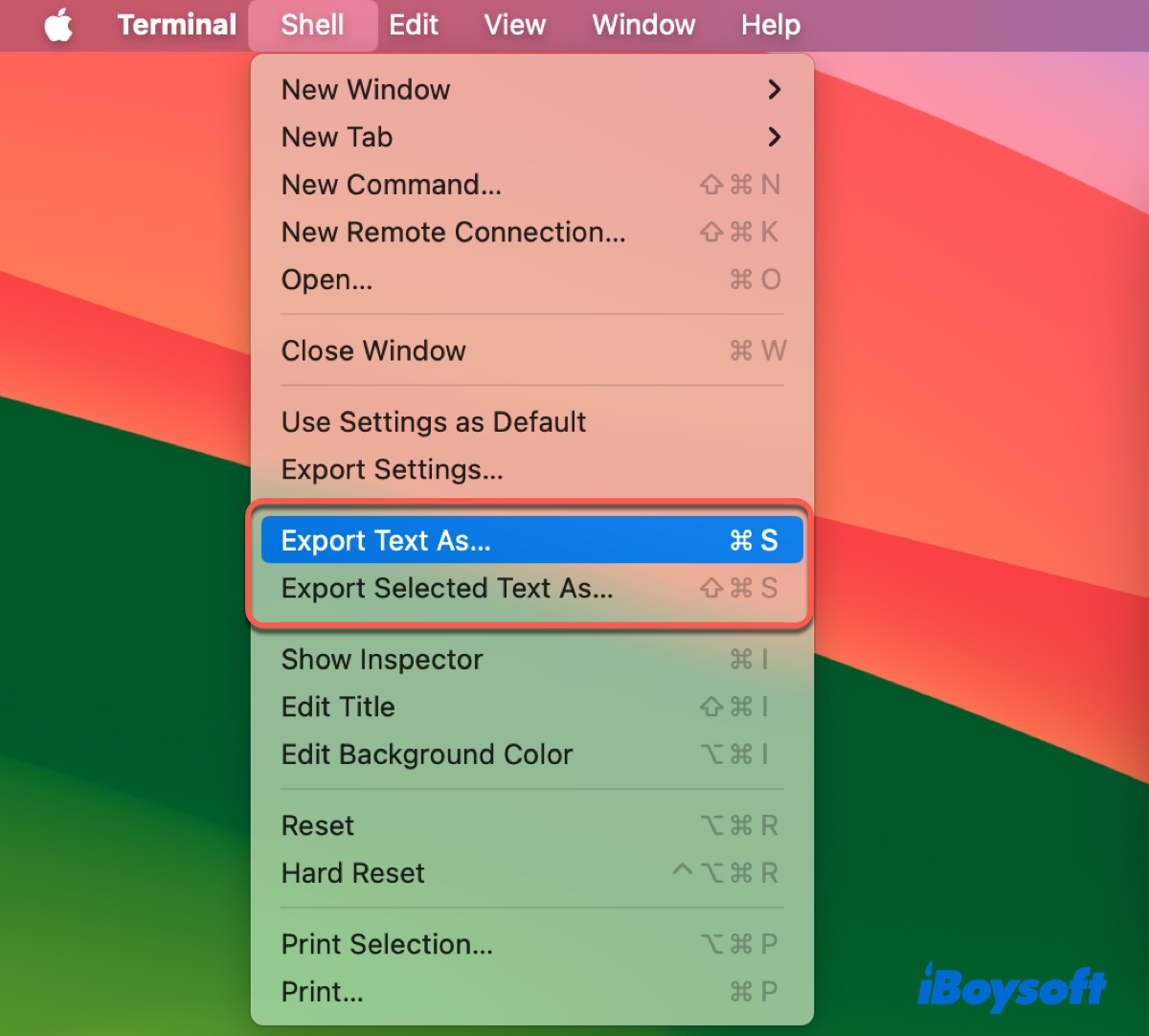
Ejecutar un comando en Terminal: También puedes ejecutar un comando en Terminal para exportar la página del manual de un comando como archivo de texto.
man comando | col -bx > /ruta/hacia/archivo.txt
Por ejemplo, si quieres exportar la página del manual de ls a un nuevo archivo de texto sin formato en tu escritorio y nombrarlo como ls.txt, el comando debería ser: man ls | col -bx > ~/escritorio/ls.txt
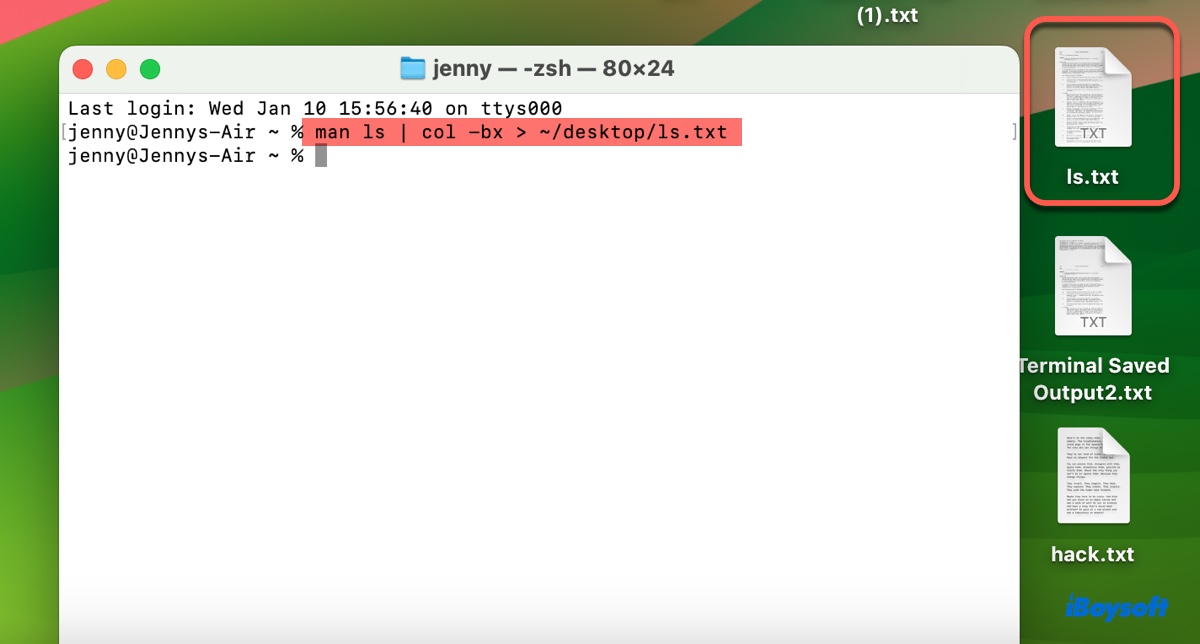
¡Comparte esta publicación para difundir la información!
Cómo convertir una página del manual de Terminal en PDF?
Si quieres convertir una página del manual de Terminal en un archivo PDF en Mac, puedes probar los siguientes métodos:
① Usa el comando pstopdf
man -t comando | pstopdf -i -o nombre.pdf
Reemplaza "comando" y "nombre" con los que desees utilizar. Por ejemplo, para convertir la página del manual de ls en un PDF y nombrarlo ls.pdf, ejecuta: man -t ls | pstopdf -i -o ls.pdf. Si el comando se ejecuta correctamente, encontrarás el archivo ls.pdf en tu directorio principal (por ejemplo, Macintosh HD/Usuarios/Jenny).
② Convierte de .txt a .pdf
Puede guardar primero la página del manual como un archivo de texto, como mencionamos en la primera sección de este post. Luego, abra el archivo de texto con TextEdit y haga clic en Archivo > Exportar como PDF para convertirlo en un archivo PDF.
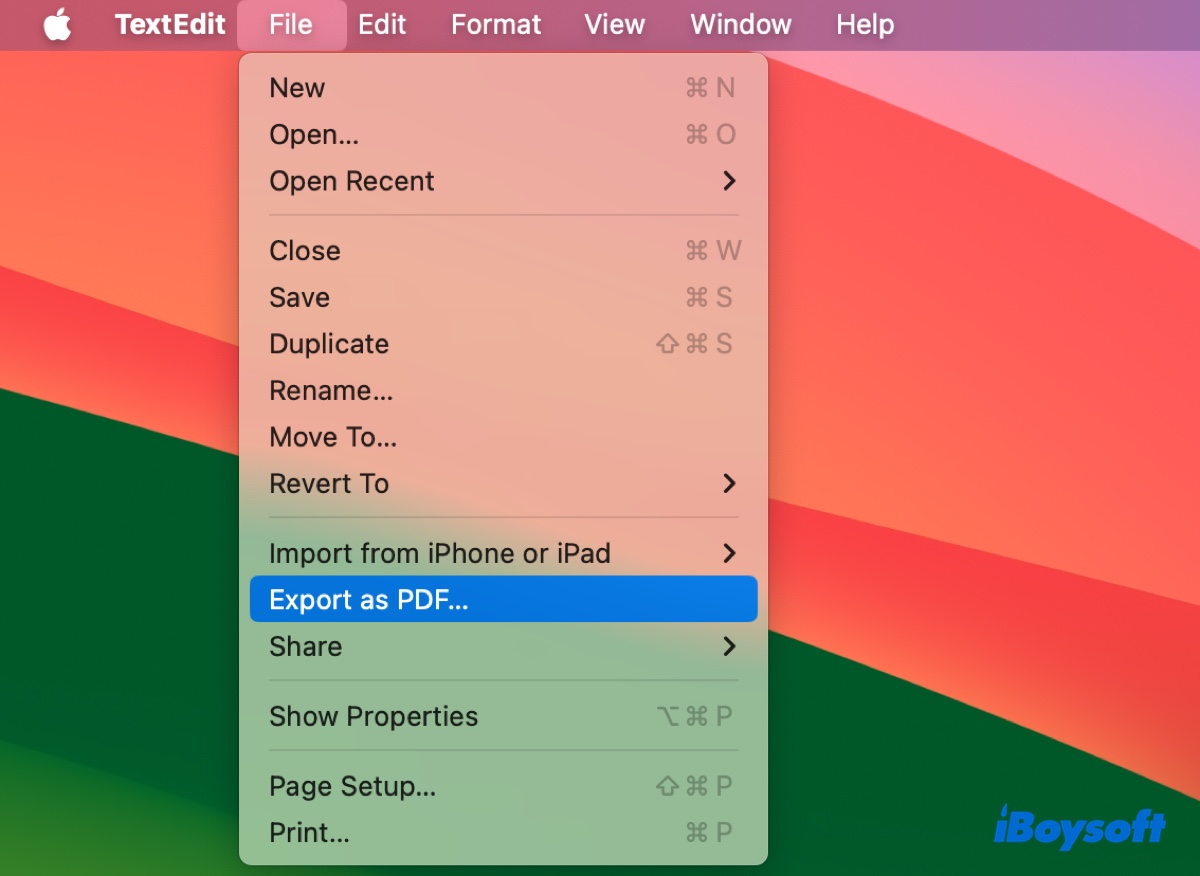
③ Copie el contenido de la página del manual y péguelo en un archivo PDF
Como alternativa, puede copiar todo el texto de una página del manual al portapapeles y luego pegarlo en un archivo PDF.
Pulse Command + C para copiar los textos, o ejecute el siguiente comando:
man comando | col -b | pbcopy
Por ejemplo, para copiar el contenido de la página del manual de ls, ejecute: man ls | col -b | pbcopy
¡Comparte este post para ayudar a otros a convertir páginas del manual de Terminal en PDFs!
Preguntas frecuentes sobre cómo exportar la página del manual de Terminal de macOS como un archivo
- Q¿Cómo salir de una página del manual en Terminal?
-
A
Puedes salir de una página del manual en Terminal escribiendo q en el teclado.
- Q¿Cómo abrir una página del manual en Terminal Mac?
-
A
Para abrir una página del manual en Terminal en Mac, escribe man, seguido de un espacio y luego el comando que deseas ver. Por ejemplo, puedes ejecutar 'man ls' para ver la página del manual del comando ls.
- Q¿Cómo guardar la salida de la terminal en un archivo en Mac?
-
A
Puedes guardar las salidas de Terminal en un archivo en Mac haciendo clic en Shell > Export Text As.
- Q¿macOS tiene páginas del manual?
-
A
Sí, macOS tiene páginas del manual a las que puedes acceder utilizando el comando 'man' seguido del nombre del comando o función sobre la que deseas obtener más información.